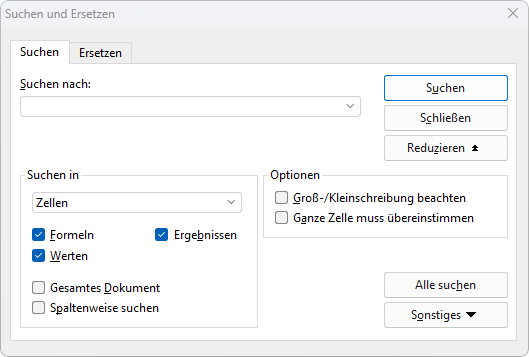Mit dem Ribbonbefehl Start | Suchen  können Sie ein Dokument nach einem bestimmten Suchbegriff durchsuchen lassen.
können Sie ein Dokument nach einem bestimmten Suchbegriff durchsuchen lassen.
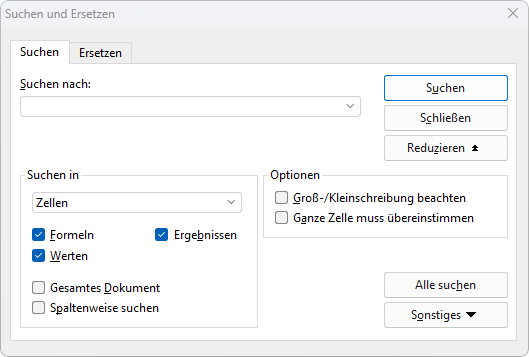
Gehen Sie dazu wie folgt vor:
| 1. | Falls Sie nur einen bestimmten Zellbereich durchsuchen möchten, müssen Sie diesen erst markieren. Wenn Sie nichts markieren, wird das komplette Arbeitsblatt durchsucht. |
| 2. | Rufen Sie den Ribbonbefehl Start | Suchen  auf. auf. |
| 3. | Geben Sie bei Suchen nach: den Suchbegriff ein. |
| 5. | Betätigen Sie die Schaltfläche Suchen, um die Suche zu beginnen. |
Wenn der Suchbegriff gefunden wird, setzt PlanMaker den Zellrahmen auf die Zelle, die den Suchbegriff enthält.
Sie haben nun folgende Möglichkeiten:
| A. | Sie klicken auf Weitersuchen, um zur nächsten Fundstelle zu gelangen. |
| B. | Sie beenden das Dialogfenster mit Schließen. |
![]() können Sie ein Dokument nach einem bestimmten Suchbegriff durchsuchen lassen.
können Sie ein Dokument nach einem bestimmten Suchbegriff durchsuchen lassen.